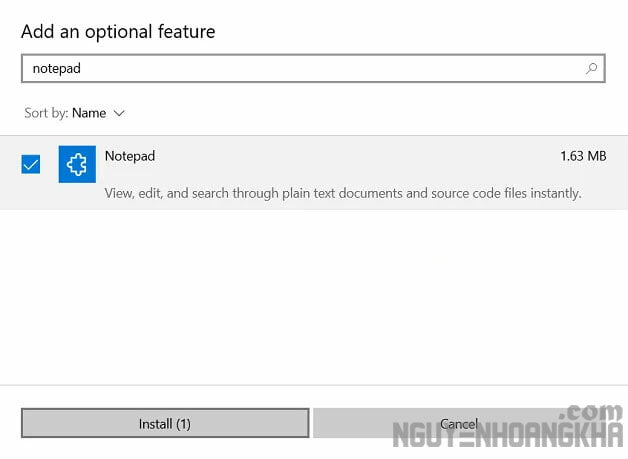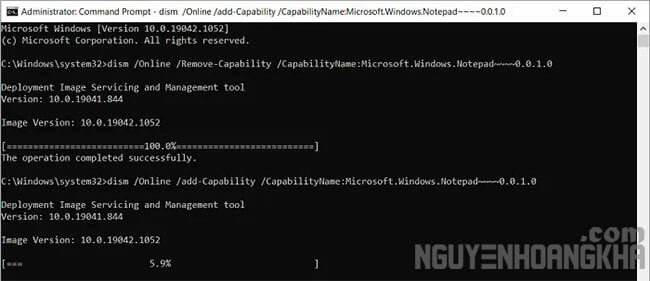Tất cả chúng ta đều biết về tác động mang tính cách mạng mà Notepad mang lại. Mặc dù ngày nay có vô số trình chỉnh sửa văn bản, nhưng Notepad được cài đặt sẵn của Microsoft dành cho Windows vẫn là nơi bắt đầu phù hợp cho tất cả mọi người. Với một thứ gì đó đã tồn tại lâu như Notepad, điều tự nhiên là sẽ phát sinh một số lỗi và vấn đề. Vấn đề ở đây là wordpad notepad bị mất hoặc không thể chạy được…
Một số người dùng đã báo cáo sự cố trong đó họ không thể khởi chạy Notepad từ file .exe hoặc Wordpad Notepad bị mất hoàn toàn trên PC chạy Windows 10.
Mục Lục
Sửa lỗi Notepad bị mất trên PC chạy Windows 10
Sử dụng cài đặt Optional Features
Phương pháp đầu tiên sẽ giúp bạn cài đặt lại Notepad, trong trường hợp nó bị mất hoàn toàn trên máy tính. Nó là một tính năng tùy chọn, vì vậy chỉ cần làm theo các bước bên dưới và bạn sẽ có thể lấy lại Notepad trên PC của mình:
- Nhấp vào Start và mở Windows Settings.
- Từ các tùy chọn hiện có ở đó, nhấp vào Apps và chọn Optional Features.
- Tại đây, hãy nhấp vào nút Add a feature ở đầu trang Optional Features.
- Nhập Notepad vào trường tìm kiếm và nếu nó bị mất trong PC, bạn sẽ thấy ứng dụng được liệt kê ở đó.
- Nhấp vào nó và chọn Install.
Điều này sẽ giúp bạn thiết lập hoạt động tốt với Notepad. Nếu phương pháp trên không hiệu quả với bạn, bạn cũng có thể tải xuống Notepad từ Windows Store vì hiện tại nó đã được đặt tại đó.
Sử dụng dòng lệnh DISM để sửa lỗi WordPad NotePad bị mất
Phương pháp này dành cho những người có Notepad trên PC. Nhưng bằng cách nào đó file đã bị hỏng và do đó, không thể mở được. Trong trường hợp này, bạn nên gỡ cài đặt. Sau đó cài đặt lại ứng dụng bằng dòng lệnh này.
Chỉ cần mở Command Prompt với quyền admin và dán code sau để gỡ cài đặt Notepad.
dism /Online /Remove-Capability /CapabilityName:Microsoft.Windows.Notepad~~~~0.0.1.0Sau khi hoàn tất, hãy dán và nhập code sau để cài đặt lại:
dism /Online /add-Capability /CapabilityName:Microsoft.Windows.Notepad~~~~0.0.1.0Người dùng nên chạy lệnh Uninstall trước và hoàn tất. Nếu không, quá trình cài đặt lại có thể gặp vấn đề.
Một điều cần lưu ý ở đây là quá trình này yêu cầu bạn phải có kết nối Internet. (vì hệ thống sẽ tải xuống gói thông qua Windows Update.) Bạn sẽ gặp lỗi nếu chạy lệnh này ngoại tuyến.
Nếu bạn gặp phải lỗi tương tự với WordPad, hãy làm theo các bước tương tự như trên: Tìm kiếm WordPad từ Optional Features hoặc thay thế Notepad bằng WordPad.
Như vậy mình đã hướng dẫn cách sửa lỗi wordpad notepad bị mất hoặc không thể khởi động được trên Windows. Mong rằng bài viết này sẽ giúp được các bạn. Nếu có thắc mắc hoặc không thể khắc phục bạn có thể để lại bình luận bên dưới.
Nguồn: Quantrimang.com
Chân thành cảm ơn tác giả đã chia sẽ bài viết hay và hữu ích !
Xem thêm: